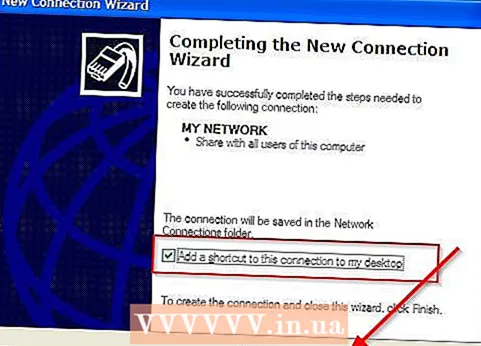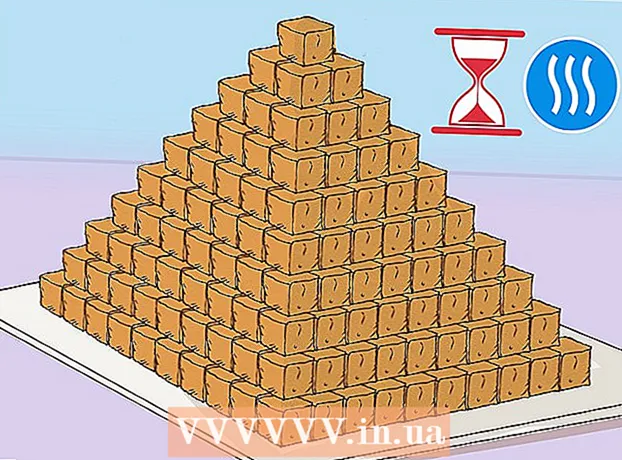Muallif:
Florence Bailey
Yaratilish Sanasi:
27 Mart Oyi 2021
Yangilanish Sanasi:
1 Iyul 2024

Tarkib
- Qadamlar
- 2 -usul 1: HDMI qurilmasini ulash
- 2-usul 2: HDMI bo'lmagan qurilmani televizordagi HDMI uyasiga ulash
- Maslahatlar
Ushbu maqolada kompyuter, kamera va o'yin tizimlari kabi turli xil video qurilmalarni televizoringizning HDMI portiga qanday ulash mumkinligi ko'rsatilgan. HDMI (High Definition Multimedia Interface) - yuqori aniqlikdagi raqamli audio va videolarni qurilmalar o'rtasida uzatish uchun mashhur interfeys. Qurilmada HDMI porti bo'lmasa ham, ulanishni maxsus kabel yoki adapter yordamida amalga oshirish mumkin.
Qadamlar
2 -usul 1: HDMI qurilmasini ulash
 1 Televizorda bepul HDMI portini toping. Ko'pgina zamonaviy televizorlarda kamida bitta to'liq o'lchamli (A turi) HDMI ulagichi bor, uning o'lchami 13,9 mm x 4,45 mm. Ushbu ulagich odatda "HDMI" deb nomlanadi. Agar qurilmada bir nechta port bo'lsa, ularning har biriga raqam beriladi (masalan, HDMI 1, HDMI 2).
1 Televizorda bepul HDMI portini toping. Ko'pgina zamonaviy televizorlarda kamida bitta to'liq o'lchamli (A turi) HDMI ulagichi bor, uning o'lchami 13,9 mm x 4,45 mm. Ushbu ulagich odatda "HDMI" deb nomlanadi. Agar qurilmada bir nechta port bo'lsa, ularning har biriga raqam beriladi (masalan, HDMI 1, HDMI 2). - Ba'zi televizorlarda HDMI ulagichlarini old yoki yon panelda ham topish mumkin.
 2 To'g'ri HDMI kabelini oling. Agar qurilmangiz va televizoringizdagi HDMI portlari bir xil o'lchamda bo'lsa (A / 13.99mm x 4.45mm turi), har ikki uchida ham 19-pinli bir xil ulagichli standart HDMI-A kabelidan foydalaning. Shu bilan birga, ba'zi qurilmalarda (odatda kameralarda va portativ media pleerlarda) kichikroq HDMI ulagichlari mavjud bo'lib, ular sizga boshqa turdagi kabelga ehtiyoj sezishi mumkin:
2 To'g'ri HDMI kabelini oling. Agar qurilmangiz va televizoringizdagi HDMI portlari bir xil o'lchamda bo'lsa (A / 13.99mm x 4.45mm turi), har ikki uchida ham 19-pinli bir xil ulagichli standart HDMI-A kabelidan foydalaning. Shu bilan birga, ba'zi qurilmalarda (odatda kameralarda va portativ media pleerlarda) kichikroq HDMI ulagichlari mavjud bo'lib, ular sizga boshqa turdagi kabelga ehtiyoj sezishi mumkin: - C / Mini-HDMI turi: HDMI ulagichining bu turi odatda eski raqamli kameralarda va videokameralarda uchraydi. Uning o'lchami 10,42 mm x 2,42 mm ni tashkil qiladi, bu A tipidan ancha kichik. Agar qurilmangizda bu ulagich bo'lsa, sizga HDMI -HDMI kabeli kerak bo'ladi.
- D / Micro-HDMI turi: C tipidan ham kichikroq. Bu 6,4 mm x 2,8 mm ulagich odatda GoPro va ba'zi smartfonlar kabi kichik yozish qurilmalarida ishlatiladi. Ulanish uchun sizga Micro HDMI to HDMI kabeli kerak bo'ladi.
 3 Kabelning bir uchini qurilmaga ulang. Televizorga ulanmoqchi bo'lgan qurilmani yoqing, so'ngra kabelning tegishli uchini HDMI ulagichiga sekin kiriting.
3 Kabelning bir uchini qurilmaga ulang. Televizorga ulanmoqchi bo'lgan qurilmani yoqing, so'ngra kabelning tegishli uchini HDMI ulagichiga sekin kiriting. - HDMI kabel ulagichlari faqat bitta yo'nalishda joylashtirilishi mumkin. Hech qachon kabel ulagichini ulagichga majburlamang, chunki bu nafaqat kabelga, balki qurilmaning o'ziga ham zarar etkazishi mumkin.
 4 Kabelning ikkinchi uchini televizorga ulang. Televizorni yoqing, keyin kabelni ulang. Agar sizning televizoringizda bir nechta HDMI uyasi bo'lsa, siz foydalanayotgan raqamni eslang.
4 Kabelning ikkinchi uchini televizorga ulang. Televizorni yoqing, keyin kabelni ulang. Agar sizning televizoringizda bir nechta HDMI uyasi bo'lsa, siz foydalanayotgan raqamni eslang.  5 Televizorni HDMI manbaiga o'tkazing. HDMI portini tanlash uchun televizor yoki masofadan boshqarish pultidagi "SOURCE" yoki "INPUT" tugmalaridan foydalaning. Kerakli ulagichga etib borishdan oldin siz tugmani bir necha marta bosishingiz kerak bo'ladi. To'g'ri signal manbaiga o'tsangiz, ekranda qurilmaning rasmi paydo bo'ladi.
5 Televizorni HDMI manbaiga o'tkazing. HDMI portini tanlash uchun televizor yoki masofadan boshqarish pultidagi "SOURCE" yoki "INPUT" tugmalaridan foydalaning. Kerakli ulagichga etib borishdan oldin siz tugmani bir necha marta bosishingiz kerak bo'ladi. To'g'ri signal manbaiga o'tsangiz, ekranda qurilmaning rasmi paydo bo'ladi. - Agar sizda Windows kompyuteri bo'lsa, ustiga bosing ⊞ G'olib bo'ling+P.Loyiha panelini oching va keyin tasvirni televizorga uzatishga o'ting. Agar siz ish stolini ko'rsatmoqchi bo'lsangiz, Duplicate variantini tanlang.
- Agar sizda Mac bo'lsa, ekran avtomatik ravishda televizor ekranida paydo bo'lishi kerak. Agar televizordagi rasm to'g'ri aniqlikda bo'lmasa, o'ting Apple menyusi> Tizim sozlamalari> Monitorlar> Monitor va "Monitor uchun standart" -ni tanlang. Agar siz aniq piksellar sonini ishlatmoqchi bo'lsangiz, "Masshtablash" -ni tanlang va tegishli piksellar sonini tanlang.
 6 Ovozni kompyuterdan televizorga sozlang (ixtiyoriy). Agar siz kompyuterni televizorga ulagan bo'lsangiz va televizor karnaylari orqali ovoz olishni xohlasangiz, quyidagi amallarni bajaring.
6 Ovozni kompyuterdan televizorga sozlang (ixtiyoriy). Agar siz kompyuterni televizorga ulagan bo'lsangiz va televizor karnaylari orqali ovoz olishni xohlasangiz, quyidagi amallarni bajaring. - Mac: borish Apple menyusi> Tizim sozlamalari> Ovoz> Chiqish va chiqish qurilmasi sifatida TV yoki HDMI portini tanlang.
- Windows: vazifalar panelidagi tovush belgisini o'ng tugmasini bosing (soat yonida), Ovoz balandligi parametrlarini tanlang va Ovozli qurilmalar menyusida standart ijro etish qurilmasini tanlang. Odatda bu "Karnaylar" (Yuqori aniqlikdagi audio) bo'lishi kerak.
2-usul 2: HDMI bo'lmagan qurilmani televizordagi HDMI uyasiga ulash
 1 Qurilmada HDMI-ga mos keladigan ulagichni qidiring. Agar televizoringizda HDMI ulagichi bo'lsa, lekin o'yin konsolida, kompyuterda yoki boshqa qurilmada bo'lmasa, hozirgi ulagichni standart HDMI ulagichiga (A turi) aylantiradigan adapterdan foydalaning. HDMI adapterlari / kabellari quyidagi ulagichlar uchun mavjud:
1 Qurilmada HDMI-ga mos keladigan ulagichni qidiring. Agar televizoringizda HDMI ulagichi bo'lsa, lekin o'yin konsolida, kompyuterda yoki boshqa qurilmada bo'lmasa, hozirgi ulagichni standart HDMI ulagichiga (A turi) aylantiradigan adapterdan foydalaning. HDMI adapterlari / kabellari quyidagi ulagichlar uchun mavjud: - DisplayPort: HDMI -ga o'tkazilganda, bu ulagich ham raqamli audio, ham yuqori aniqlikdagi videoni qo'llab -quvvatlaydi. "DP" yoki "DisplayPort" deb nomlangan portlarni toping. Agar noutbuk yoki planshetda DisplayPort bo'lsa, sizga DisplayPort -dan HDMI kabeli yoki adapteri kerak bo'ladi.
- Ba'zi qurilmalar, shu jumladan Microsoft Surface, standart DisplayPort ulagichi o'rniga DisplayPort Mini -ga ega. Bunday holda, sizga DisplayPort Mini-HDMI kabeli yoki adapter kerak bo'ladi.
- DVI: DVI ulagichlari audio o'tkazmaydi, lekin ular yuqori sifatli videoni DVI orqali HDMI kabeliga yoki adapterga uzatishga imkon beradi. E'tibor bering, DVI ulagichlari har xil o'lchamda bo'ladi, shuning uchun to'g'ri kabelni tanlaganingizga ishonch hosil qiling. DVI ulagichidagi pinlar sonini hisoblang va mavjud kabellar va adapterlar bilan solishtiring.
- VGA: agar qurilmada eskirgan VGA porti bo'lsa, siz nafaqat televizordagi tasvir sifati yomonlashganidan, balki ovozning etishmasligidan ham qoniqishingiz kerak bo'ladi. Shunga qaramay, bu sizni qurilmani VGA-HDMI adapteri orqali ulash imkoniyatidan mahrum qilmaydi.
- DisplayPort: HDMI -ga o'tkazilganda, bu ulagich ham raqamli audio, ham yuqori aniqlikdagi videoni qo'llab -quvvatlaydi. "DP" yoki "DisplayPort" deb nomlangan portlarni toping. Agar noutbuk yoki planshetda DisplayPort bo'lsa, sizga DisplayPort -dan HDMI kabeli yoki adapteri kerak bo'ladi.
 2 To'g'ri kabel yoki adapterni tanlang.
2 To'g'ri kabel yoki adapterni tanlang.- Ko'pgina zamonaviy televizorlarda kamida bitta to'liq o'lchamli (A turi) HDMI ulagichi bo'ladi, uning o'lchami 13,9 mm x 4,45 mm. Eng keng tarqalgan kabellar bir tomonida HDMI ulagichi, ikkinchisida DVI, DisplayPort yoki VGA ulagichlari. Asosiysi, ulagichlarning o'lchami qurilmadagi ulagichlarga mos kelishiga ishonch hosil qilish.
- Muqobil variant - kichik adapterni sotib olish. Adapter yordamida siz HDMI ulagichiga standart HDMI kabelini va boshqa tarafdagi mos keladigan ulagichga standart DVI, DisplayPort yoki VGA kabelini ulashingiz kerak bo'ladi. Boshqacha aytganda, bitta adapterga ulangan ikki xil turdagi kabel kerak bo'ladi.
- HDMI kabeli ham qurilmadan televizorga yetadigan darajada uzun bo'lishi kerak. Qurilmalar orasidagi kabelning kuchlanishini kamaytirish uchun kerak bo'lgandan biroz uzunroq kabelni tanlang.
 3 HDMI-A ulagichini televizoringiz uyasiga ulang. Televizorni yoqing va kabelni mahkamlang. Agar sizning televizoringizda bir nechta HDMI uyasi bo'lsa, siz foydalanadigan raqamni eslang.
3 HDMI-A ulagichini televizoringiz uyasiga ulang. Televizorni yoqing va kabelni mahkamlang. Agar sizning televizoringizda bir nechta HDMI uyasi bo'lsa, siz foydalanadigan raqamni eslang.  4 Kabelning ikkinchi uchini qurilmangizga yoki adapterga ulang. Agar sizda HDMI (boshqa interfeys) kabeli bo'lsa, mos keladigan ulagichni ushbu uyaga ulang. Agar siz adapter sotib olgan bo'lsangiz, HDMI kabelining boshqa tomonini adapterning HDMI ulagichiga ulang va uni qurilmaga tegishli kabel (DVI, DisplayPort yoki VGA) orqali ulang.
4 Kabelning ikkinchi uchini qurilmangizga yoki adapterga ulang. Agar sizda HDMI (boshqa interfeys) kabeli bo'lsa, mos keladigan ulagichni ushbu uyaga ulang. Agar siz adapter sotib olgan bo'lsangiz, HDMI kabelining boshqa tomonini adapterning HDMI ulagichiga ulang va uni qurilmaga tegishli kabel (DVI, DisplayPort yoki VGA) orqali ulang. - Kabel ulagichini ulagichga majburlashga urinmang. U faqat bitta yo'l bilan kiritilishi mumkin va agar ulagich mos kelmasa, ehtimol sizda noto'g'ri kabel bor.
- Agar siz VGA adapteridan foydalansangiz, adapterdagi har bir ulagichni rangiga qarab kompyuterning mos keladigan audio va video portlariga ulang.
 5 Televizorni HDMI manbaiga o'tkazing. Avval HDMI ulagichi bo'lmagan qurilmani yoqing, so'ngra HDMI portini tanlash uchun televizor yoki masofadan boshqarish pultidagi "SOURCE" yoki "INPUT" tugmalaridan foydalaning. Siz kerakli signalni olishdan oldin tugmani bir necha marta bosishingiz kerak bo'ladi. To'g'ri signal manbaiga o'tsangiz, ekranda qurilmaning rasmi paydo bo'ladi.
5 Televizorni HDMI manbaiga o'tkazing. Avval HDMI ulagichi bo'lmagan qurilmani yoqing, so'ngra HDMI portini tanlash uchun televizor yoki masofadan boshqarish pultidagi "SOURCE" yoki "INPUT" tugmalaridan foydalaning. Siz kerakli signalni olishdan oldin tugmani bir necha marta bosishingiz kerak bo'ladi. To'g'ri signal manbaiga o'tsangiz, ekranda qurilmaning rasmi paydo bo'ladi. - Agar sizda Windows kompyuteri bo'lsa, ustiga bosing ⊞ G'olib bo'ling+P.Loyiha panelini oching va keyin tasvirni televizorga uzatishga o'ting. Agar siz ish stolini ko'rsatmoqchi bo'lsangiz, Duplicate variantini tanlang.
- Agar sizda Mac bo'lsa, ekran avtomatik ravishda televizor ekranida paydo bo'lishi kerak. Agar televizordagi rasm to'g'ri aniqlikda bo'lmasa, o'ting Apple menyusi> Tizim sozlamalari> Monitorlar> Monitor va "Monitor uchun standart" -ni tanlang. Agar siz aniq piksellar sonini ishlatmoqchi bo'lsangiz, "Masshtablash" -ni tanlang va tegishli piksellar sonini tanlang.
 6 Agar kerak bo'lsa, audio kabelni alohida ulang. Agar ulanish DisplayPort orqali bo'lmasa, televizorga audio uchun alohida kabeldan foydalaning.
6 Agar kerak bo'lsa, audio kabelni alohida ulang. Agar ulanish DisplayPort orqali bo'lmasa, televizorga audio uchun alohida kabeldan foydalaning. - Agar kirish moslamasi va televizor to'g'ri portlarga ega bo'lsa, ikkita qurilmani to'g'ridan -to'g'ri alohida stereo kabel bilan ulang.
- Bundan tashqari, audio kabeli ovozni kirish qurilmasidan televizorga ulangan alohida dinamiklarga o'tkazish uchun ishlatilishi mumkin.
Maslahatlar
- Agar siz rasmni televizorda ko'rmasangiz, ulagichni va / yoki ulagichni axloqsizlik va korroziyaga tekshiring. Agar tozalash ishlamasa, elektr kontaktlari uchun moylash vositasidan foydalanishga harakat qiling. Kontaktlarga ozgina surtma surting va kontaktlarning qisqa tutashuvi bo'lmasligi uchun ortiqcha narsalarni artib oling.
- Hatto qimmat HDMI kabelini sotib olish haqida o'ylamang. O'tkazilgan signal raqamli bo'lgani uchun u ishlaydi yoki ishlamaydi va qimmat va arzon kabel o'rtasidagi sifat farqi ahamiyatsiz.
- E'tibor bering, 7,5 m dan yuqori 1080p signalni yoki 15 m dan yuqori 1080i signalni o'tkazish uchun sizga kuchaytirgich yoki faol kabel kerak bo'lishi mumkin. Qanday bo'lmasin, sizga tashqi quvvat manbai, shuningdek uning uchun bepul rozetka kerak bo'ladi.